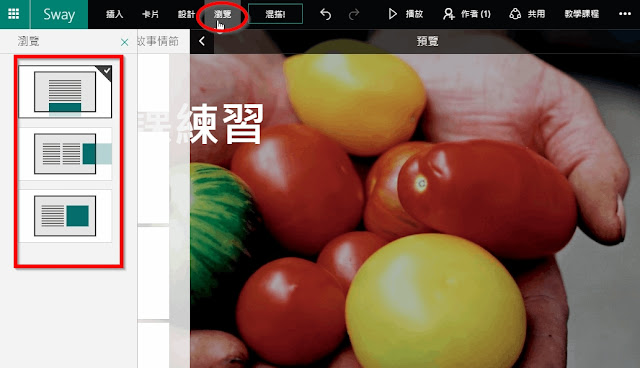PhotoImpact的軟體需要付費才能取得,網路上找到的試用版是比較新的版本PhotoImpact X3版,教室使用版本是較舊的PhotoImpact 12 版本。
- 利用PhotoImpact的元件設計師,可以製作出比較好看的按鈕,做好的按鈕在PowerPowint中,用[插入]-->[圖片]的方式,再選[插入]-->[超連結],設定Youtube的網址,就能製作出好看的歌單。
- 下列PhotoImpact的操作,不熟的話先跳過沒關係,下學期還會再仔細介紹。
元件設計師
- 進入PhotoImpact後,出現歡迎頁,按[結束]
- [網路]-->[元件設計師],選取[按鈕列]裡的其中一種樣式。
- 每個出現的標誌選項都不同,先選左邊的[按鈕列],再到右邊點選每一列後,輸入歌名,每輸入一次,要按一下圖中圈起來的按鈕確定。
- 轉到[文字]的索引標籤,設定字型,不要選有@的字型,會轉90度。
- 切換到[大小]的索引標籤,設定[單一按鈕] ,匯出大小要300像素以上比較適合。
- 全部設定完畢後,按[匯出]-->[至影像最佳化程式]。出現如下圖的畫面,確定[將每個鈕輸出成個別的影像檔]有打勾,按[確定]。
做好了許多不同的按鈕後,在PowerPoint裡,排列整齊,每個按鈕加上[超連結]功能。